Renkforce RF-3984134 Handleiding
Renkforce
Schakelaar
RF-3984134
Bekijk gratis de handleiding van Renkforce RF-3984134 (8 pagina’s), behorend tot de categorie Schakelaar. Deze gids werd als nuttig beoordeeld door 17 mensen en kreeg gemiddeld 4.3 sterren uit 9 reviews. Heb je een vraag over Renkforce RF-3984134 of wil je andere gebruikers van dit product iets vragen? Stel een vraag
Pagina 1/8
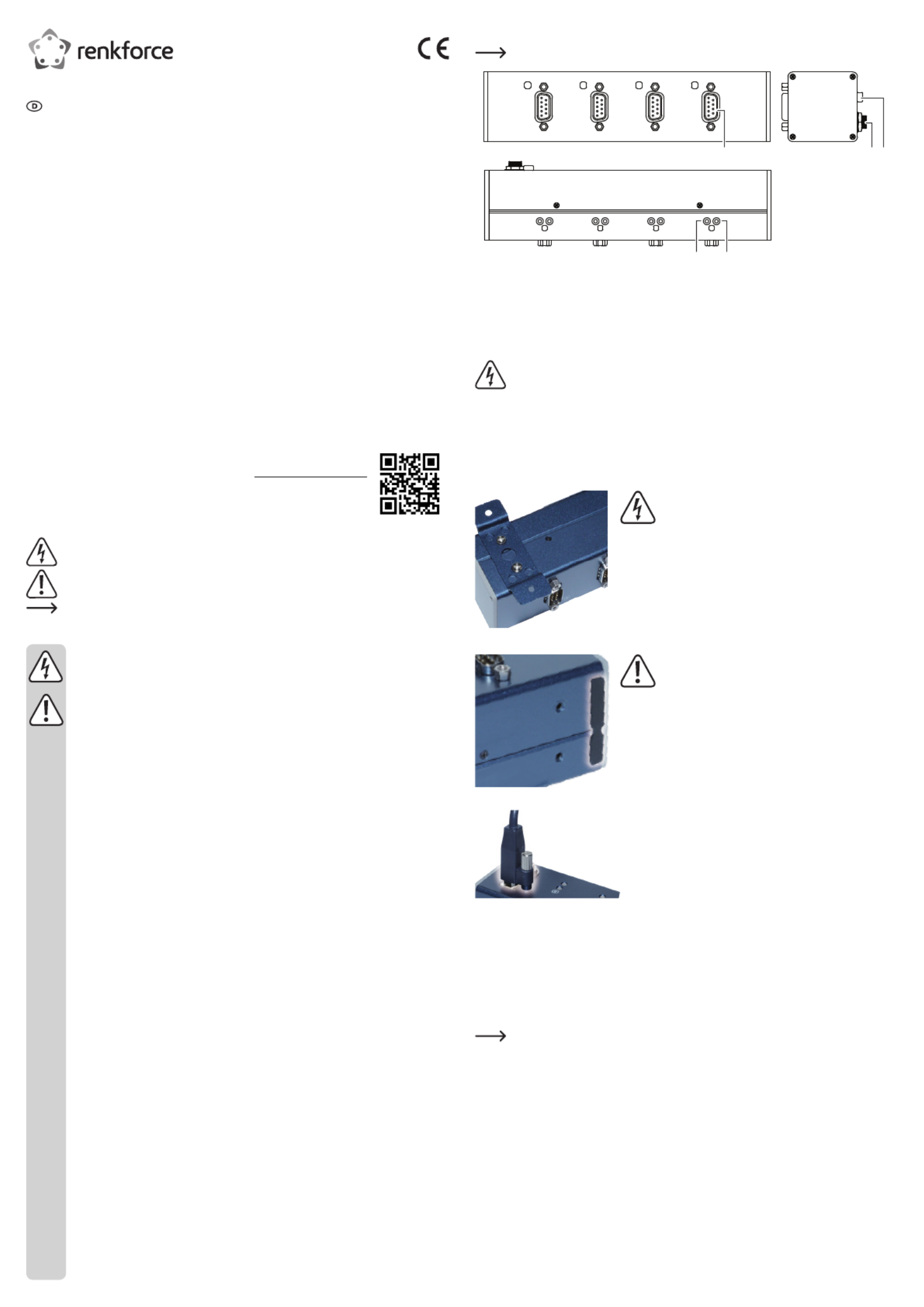
Bedienelemente
Best.-Nr. 1885494 4x RS232-Schnittstellen wie unten abgebildet.
4
RXTX
1
3
RX
4
TX
2
2
RXTX
1
RXTX
3
1 2 3
4 5
1 RS232-Schnittstelle
2 : Anschlussbuchse für Gewindestecker PWR
einer Stromversorgung mit 5 bis 12 V/DC
(nicht enthalten)
3 USB-Schnittstelle (Typ B)
4 LED - RS232 Daten werden empfangenTX
5 LED - RS232 Daten werden übertragenRX
Montage
Es besteht Lebensgefahr durch Stromschlag! Die elektrische Installation (z.B. Verkabelung)
des Produkts muss von einem Fachmann durchgeführt werden, der mit den Vorschriften und
Sicherheitsvorkehrungen vertraut ist.
Seien Sie besonders vorsichtig, wenn Sie das Produkt in einem Schaltschrank mit gefährlicher
Spannung installieren.
Seien Sie vorsichtig beiderInstallation oder Modizierungvon Kabeln oderKomponenten.
Trennen Sie das Produkt stets von der Stromversorgung, bevor Sie es anschließen, trennen
oder montieren.
a) Wandmontage
BefestigenSiedasProduktaneinervertikalenOberäche.
Überprüfen Sie, ob die mitgelieferten Schrauben für das
Oberächenmaterialgeeignet sind.Im Zweifelsfalleinen
Fachmann konsultieren.
Überprüfen Sie vor dem Bohren immer, ob sich unter der
Oberäche verdeckte Drähte oder Rohre benden, die
beschädigt werden könnten.
• Befestigen Sie die Wandhalterungen, wie in der Abbildung gezeigt,
mit Hilfe der mitgelieferten Schrauben.
b) Gummifüße
Die Gummifüße können Spuren auf empndlichen
Oberächenhinterlassen.
Befestigen Sie die Füße nicht zu nahe an den für die
Wandmontage vorgesehenen Schraubenbohrungen,
da andernfalls nicht mehr genügend Platz für die
Wandhalterungen vorhanden ist.
• Bringen Sie die Gummifüße, wie in der Abbildung dargestellt, an den
gegenüberliegendenEndeninderNähederKantenan.
c) USB-Kabel mit Halteschraube
• DasUSB-Kabel(TypB)istmiteinerHalteschraubeversehen.Dies
wirktderungewolltenTrennungdesUSB-KabelsvomGerätentgegen.
• Vergewissern Sie sich, dass die Schraube fest angezogen ist.
Gerätetreibersoftware
AufderCDfürdieSoftware-InstallationbendensichTreiberfürWindows
®- und Mac-Betriebssysteme.
a) Windows®
Plug and Play
• Sobald Sie den Wandler an den USB-Schnittstelle Ihres Computers anschließen, kann es sein, dass der
Installationsassistent Sie sogleich mit Hilfe der Meldung „Found New Hardware“ darauf hinweist, dass
der Wandler automatisch gefunden wurde und nun installiert wird. Erlauben Sie Windows
® die Wandler
automatisch zu installieren. Anschließend werden sämtliche RS232-Anschlüsse erkannt und installiert.
Sollte Ihr Computer das Produkt beim Anschließen an die USB-Schnittstelle nicht automatisch
erkennen, dann müssen Sie gegebenenfalls den auf der CD-ROM enthaltenen Gerätetreiber
installieren.WeitereInformationendazundenSieimAbschnitt„Treiberinstallieren“.
• Nach Abschluss des Installationsvorgangs werden die seriellen Schnittstellen des Wandlers im „Device
Manager“ als neue COM-Anschlüsse angezeigt. Weitere Informationen nden Sie im Abschnitt
„ÜberprüfenderKommunikationsschnittstelle“.
Installation der Gerätetreiber
• Legen Sie die CD-ROM in Ihr CD-Laufwerk ein.
• Wählen Sie nun den Ordner aus, in dem sich die Installationsdateien benden, und führen Sie das
Installationsprogramm aus.
Wird daraufhin ein Popup-Fenster mit dem Hinweis eingeblendet, dass die Software den Logotest von
Windows® nicht bestanden hat, wählen Sie „Continue Anyway“.
• Befolgen Sie die Anweisungen auf dem Bildschirm, um den Installationsvorgang abzuschließen.
Überprüfen der Kommunikationsschnittstelle
• Öffnen Sie die „Control Panel“ und wählen Sie „System“.
• KlickenSiedannauf„DeviceManager“,umdasentsprechendeDialogfensteraufzurufen.
• ÜbereinenKlickauf„COM&LPT“lässtsichanschließenddieListeerweiternunddieKommunikationsschnittstelle
(COM#) anzeigen. Das Produkt sollte jetzt als eine der COM-Schnittstellen aufgeführt werden.
Bedienungsanleitung
USB zu RS232 Konverter
Best.-Nr. 1885493 (8x RS232-Schnittstellen)
Best.-Nr. 1885494 (4x RS232-Schnittstellen)
Bestimmungsgemäße Verwendung
Dieses Produkt ermöglicht die Umwandlung eines industriellen USB 2.0-Hochgeschwindigkeitssignals
(480MBit/s)aufdenRS232-Wandler.DabeiunterstütztesmaximaleGeschwindigkeitenvonbiszu921,6KBit/s,
bietet einen großen Betriebstemperaturbereich von -40 bis +85 °C und verfügt über einen Überspannungsschutz.
DasGerätistnurfür denInnengebrauchgeeignet.VerwendenSie esalsonicht imFreien.Kontakt mit
Feuchtigkeit muss unbedingt vermieden werden.
Aus Sicherheits- und Zulassungsgründen dürfen Sie das Produkt nicht umbauen und/oder verändern.
FallsSiedasProduktfürandereZweckeverwenden,alszuvorbeschrieben,kanndasProduktbeschädigt
werden.EineunsachgemäßeVerwendungkannaußerdemzuGefahrenwieKurzschlüsse,Brändeoder
elektrischen Schlägen führen. Lesen Sie sich die Bedienungsanleitung genau durch und bewahren Sie diese
auf. Reichen Sie das Produkt nur zusammen mit der Bedienungsanleitung an dritte Personen weiter.
Dieses Produkt erfüllt die gesetzlichen nationalen und europäischen Anforderungen. Alle enthaltenen
Firmennamen und Produktbezeichnungen sind Warenzeichen der jeweiligen Inhaber. Alle Rechte vorbehalten.
Lieferumfang
• Gerät
• USB-Kabel
• CD-ROM (Gerätetreiber)
• 4 x Schrauben
• 2 x Gummifüße
• 2 x Wandhalterungen
• Bedienungsanleitung
Aktuelle Bedienungsanleitungen
Laden Sie aktuelle Bedienungsanleitungen über den Link www.conrad.com/downloads
herunter oder scannen Sie den abgebildeten QR-Code. Befolgen Sie die Anweisungen
auf der Webseite.
Symbol-Erklärung
Das Symbol mit dem Blitz im Dreieck weist auf Gefahren für Ihre Gesundheit hin, z. B.
Stromschläge.
Das Symbol mit dem Ausrufezeichen im Dreieck weist auf wichtige Informationen in dieser
Bedienungsanleitung hin. Lesen Sie diese Informationen immer aufmerksam.
Das Pfeilsymbol weist auf besondere Informationen und auf Ratschläge zur Bedienung hin.
Sicherheitshinweise
Lesen Sie die Bedienungsanleitung sorgfältig durch und beachten Sie insbesondere
die Sicherheitshinweise. Falls Sie die Sicherheitshinweise und Informationen für einen
ordnungsgemäßen Gebrauch in dieser Bedienungsanleitung nicht beachten, haften
wir nicht für möglicherweise daraus resultierende Verletzungen oder Sachschäden.
Außerdem erlischt in solchen Fällen die Gewährleistung/Garantie.
a) Allgemeine Hinweise
• DasProduktistkeinSpielzeug.HaltenSieesvonKindernundHaustierenfern.
• LassenSiedasVerpackungsmaterialnichtachtlosliegen.DieseskönntefürKinderzueinem
gefährlichen Spielzeug werden.
• Schützen Sie das Produkt vor extremen Temperaturen, direkter Sonneneinstrahlung, starken
Erschütterungen, hoher Luftfeuchtigkeit, Feuchtigkeit, brennbaren Gasen, Dampf und
Lösungsmitteln.
• Setzen Sie das Produkt keiner mechanischen Beanspruchung aus.
• Wenn kein sicherer Betrieb mehr möglich ist, nehmen Sie das Produkt außer Betrieb und
schützen Sie es vor unbeabsichtigter Verwendung. Der sichere Betrieb ist nicht mehr
gewährleistet, wenn das Produkt:
- sichtbare Schäden aufweist,
- nicht mehr ordnungsgemäß funktioniert,
- übereinenlängerenZeitraumunterungünstigenUmgebungsbedingungengelagertwurdeoder
- erheblichen Transportbelastungen ausgesetzt wurde.
• Gehen Sie vorsichtig mit dem Produkt um. Stöße, Schläge oder sogar das Herunterfallen aus
geringer Höhe können das Produkt beschädigen.
• Beachten Sie auch die Sicherheitshinweise und Bedienungsanleitungen der übrigen Geräte,
die mit dem Produkt verbunden sind.
• WendenSiesichaneinenSachverständigen,wennSieZweifelinBezugaufdieArbeitsweise,
die Sicherheit oder den Anschluss des Geräts haben.
• Installation,Wartung,ModizierungenundReparaturendürfennurvoneinemTechnikeroder
einer autorisierten Reparaturwerkstatt durchgeführt werden.
• Sollten Sie noch Fragen haben, die in dieser Bedienungsanleitung nicht beantwortet werden,
wendenSiesichanunserentechnischenKundendienstoderanandereFachleute.
• In Schulen, Ausbildungsstätten, Hobby- oder Selbsthilfewerkstätten muss der Umgang mit
elektrischen Geräten durch geschultes Personal überwacht werden.
• Bei Betrieb in gewerblichen Einrichtungen sind die einschlägigen Unfallverhütungsvorschriften
der Berufsgenossenschaften für elektrische Betriebsmittel zu beachten.
b) Gerät
• Wählen Sie bei der Installation des Wandlers eine Umgebung, die dem in den „Technischen
Daten“ angegebenen Betriebstemperaturbereich entspricht.
• Die Anordnung in einem geschlossenen Gestell oder einem solchen, das mehrere Geräte
zusammenfasst, kann zu einer Betriebsumgebungstemperatur führen, die höher als die
Raumtemperatur ist. Sorgen Sie also für eine ausreichende Belüftung während des Betriebs.
• Verwenden Sie das Produkt nicht als Ablage.
• MontierenSieniemalselektrischeLeitungenoderKomponentenwährendeinesGewitters.
• Achten Sie auf lose oder beschädigte Kabelverbindungen. Berühren Sie unter keinen
UmständenfreiliegendeDrähteoderKlemmen,esseidenn,dieVerkabelungwurdeander
Schnittstelle unterbrochen.
• SeienSievorsichtigbeiderInstallationoderModizierungvonKabelnoderKomponenten.
Trennen Sie die Stromversorgung, bevor Sie das Gerät anschließen / trennen.

Dies ist eine Publikation der Conrad Electronic SE, Klaus-Conrad-Str. 1, D-92240 Hirschau (www.conrad.com). Alle
RechteeinschließlichderÜbersetzungsindvorbehalten.ReproduktionenjederArt,z.B.Fotokopie,Mikroverlmungoder
die Erfassung in elektronischen Datenverarbeitungsanlagen bedürfen der schriftlichen Genehmigung des Herausgebers.
Nachdruck, auch auszugsweise, ist verboten. Die Publikation entspricht dem technischen Stand bei Drucklegung.
Copyright 2019 by Conrad Electronic SE. *1885493-4_v2_0119_02_dh_m_de
Konguration der seriellen Schnittstellen
• Öffnen Sie die „Control Panel“ und wählen Sie „System“.
• KlickenSiedannauf„DeviceManager“,umdasentsprechendeDialogfensteraufzurufen.
• KlickenSienunauf„COM&LPT“,umdieListezuerweiternunddieKommunikationsschnittstelle(COM#)
anzuzeigen.
• DannführenSieaufdieSchnittstelle,dieSiekongurierenmöchten,einenDoppelklickaus.
• ImFenster„PortSettings“könnenSiejetztdieerforderlichenKommunikationsparameterfestlegen.
• Bei Bedarf können Sie auch noch „Advanced...“ anwählen und zusätzlich die erweiterten Einstellungen für
die ausgewählte COM-Schnittstelle einrichten.
b) Mac OS
Installation der Treiber
• Legen Sie die CD-ROM in das CD-Laufwerk Ihres Computers ein.
• Wählen Sie nun den Ordner aus, in der sich die *.pkg-Datei bendet, und führen Sie das
Installationsprogramm aus.
• Befolgen Sie die Anweisungen auf dem Bildschirm, um den Installationsvorgang abzuschließen.
c) Externe Spannungsversorgung
• Wenn ein Gleichstrom-Adapter verwendet wird, kann er den DE9-Pin #9 mit maximal 1,5A versorgen.
• Für jeden Anschluss gibt es eine Steckbrücke im Inneren des Gehäuses. Benutzer können Modi
auswählen, indem sie die Steckbrücke umstecken. (Grundeinstellung: RI-Signal ausgewählt).
• Sie können ein externes Netzteil (nicht im Lieferumfang enthalten) an den PWR-Eingang (2) anschließen.
• Stellen Sie sicher, dass die Spannung zwischen 5 und 12 V/DC liegt.
Anschluss X Beschreibung
Verwenden Sie den #9-Pin des DE9-Steckers als RI-Signal
(Grundeinstellung: Gleichstrom-Adapter nicht erforderlich).
Verwenden Sie den #9-Pin des DB9-Steckers, um 5 bis 12V/DC Strom zu liefern
(Gleichstrom-Adapter erforderlich).
LED-Anzeigen
LED-Anzeigen,diedenStatusderRS232-Kommunikationsschnittstellenangeben,bendensichanzwei
Stellen.
TxDRxD
RxD
TxD
Symbol LED Beschreibung
TX (TxD) Grün Blinkt, wenn Daten vom RS232 übertragen werden.
RX (RxD) Gelb Blinkt, wenn Daten über den RS232 empfangen werden.
Stiftbelegung
R
I/PWR
RTS 2
9
TXD
GN
D
8
DC
D
3
RXD
DSR
7
4
6
CTS
1
DTR
5
Schaltplan
a) Direkte Verkabelung mit dem Modem (für Modemkabel)
3
RTS
7
6
RXD
49
1
CTS
5
GND
1
5
2
DTR
RI
TXD
88
DCD
2
DSR
7
3
4
9
6
DCE (DE9)DTE (DE9)
b) Cross-/Nullmodemkabel Verkabelung (3-Draht-Nullmodemkabel)
1
5
6
2
9
GND 4
7
TXD 38
RXD
DTE (DE9)DTE (DE9)
RXD
TXD
1
2
3
4
5
9
8
7
6
c) Cross-/Nullmodemkabel Verkabelung (5-Draht-Nullmodemkabel)
TXD 38CTS
5
CTS
6
DTE (DE9)
1
9
RTS
RXD 2
RXD
4
RTS 7
DTE (DE9)
GND
TXD
1
2
3
4
5
9
8
7
6
d) Cross-/Nullmodemkabel Verkabelung (7-Draht-Nullmodemkabel)
9
DTE (DE9)
DTR
DSR
DTR
1
5
62
9
3
84
7
4
DTE (DE9)
CTS
GND
RXD RTS
CTS
RTS
DSR
5
2
8
7
6
RXD 1
3
TXD TXD
Pege und Reinigung
• Trennen Sie das Produkt vor jeder Reinigung von der Stromversorgung und lassen Sie es abkühlen.
• Verwenden Sie keine aggressiven Reinigungsmittel, Alkohol oder andere chemischen Lösungsmittel, da
diese zu Schäden am Gehäuse und zu Fehlfunktionen führen können.
• Verwenden Sie zum Reinigen des Produkts ein trockenes, faserfreies Tuch.
Entsorgung
Elektronische Geräte sind Wertstoffe und gehören nicht in den Hausmüll. Entsorgen Sie das
Produkt am Ende seiner Lebensdauer gemäß den geltenden gesetzlichen Bestimmungen. Sie
erfüllendamitdiegesetzlichenVerpichtungenundleistenIhrenBeitragzumUmweltschutz.
Technische Daten
a) Allgemeines
Stromversorgung .................................. Stromversorgung mit 5 bis 12 V/DC (nicht im Lieferumfang enthalten)
über Gewindestecker mit positivem (+) Stift in der Mitte.
LED TX (grün), RX (gelb) .......................................................
Unterstützte Betriebssysteme Windows ............... ®, Mac OS X
Mitgelieferte Treibersoftware ................ Windows® 2000 und höher (einschließlich 64-Bit-Varianten)
MacOS X 10.4 und höher
Betriebs-/Lagertemperaturen -40 bis +85 °C, 5 – 95 % rF (nicht-kondensierend) ................
Abmessungen (H x B x T) 180 x 44 x 44 mm (Best.-Nr. 1885494) ....................
250 x 44 x 44 mm (Best.-Nr. 1885493)
Gewicht 286 g (Best.-Nr. 1885494) .................................................
394 g (Best.-Nr. 1885493)
b) USB
Schnittstelle 1x USB 2.0 (Hochgeschwindigkeitsverbindung) ..........................................
Anschluss USB (Typ B) .............................................
Geschwindigkeit Max. 480 MBit/s ...................................
Kabel .................................................... USB (Typ A auf B)
Schutzgrad IEC 6100-4-2 (ESE), IEC 6100-4-4 (ESG), ...........................................
IEC 61000-4-5 (Stoßspannungen)
c) RS232
Schnittstellen 8 x RS232 (Best.-Nr. 1885493) ........................................
4x RS232 (Best.-Nr. 1885494)
Steckverbinder DE9 (männlich) ......................................
Signalleitungen TXD, RXD, RTS, CTS, DTR, DSR, DCD, RI, GND .....................................
Baudrate ...............................................Max.921,6KBit/s
Datenbits 7, 8 ..............................................
Stopbit(s) 1, 2 ..............................................
Parität ...................................................Keine,Gerade,Ungerade,Leerzeichen,Markierung
Datenusssteuerung .............................RTS / CTS, XON / XOFF
FIFO ..................................................... 2KByte
Schutzgrad IEC 6100-4-2 (ESE), IEC 6100-4-4 (ESG), ...........................................
IEC 61000-4-5 (Stoßspannungen)
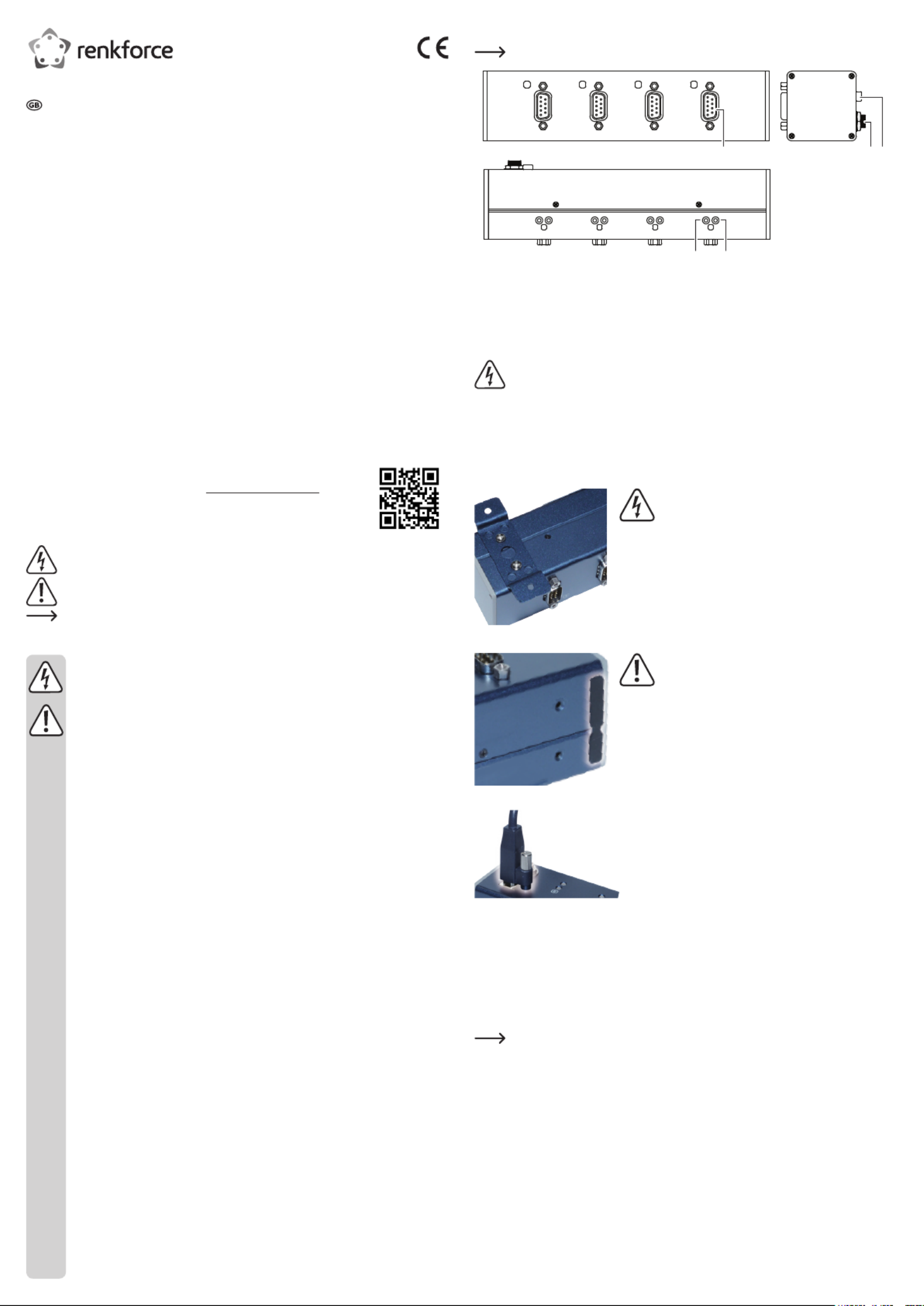
Operating Elements
Item No. 1885494 4x RS232 ports pictured below.
4
RXTX
1
3
RX
4
TX
2
2
RXTX
1
RXTX
3
1 2 3
4 5
1 RS232 port
2 : Threaded barrel plug for 5 to 12 V/DC PWR
power supply (not included)
3 USB Type B port
4 LED - RS232 receive dataTX
5 LED - RS232 transmit dataRX
Installation
There is a risk of a life-threatening electric shock! The electrical installation (such as wiring) of
the product must be handled by a professional, who is familiar with the regulations and safety
precautions.
Be especially careful when installing the product in an electrical control cabinet with dangerous
voltages.
Use caution when installing or modifying wiring or components. Always disconnect the power
supply before connecting, disconnecting, and installing equipment.
a) Wall Mount
Mount the device to a vertical surface. Check that the
provided screws are appropriate for the surface material. If
in doubt consult a professional.
Before drilling, always check for concealed wires or pipes
beneath the surface that could be damaged or cause
harm.
• Attach the wall mounting brackets using the included screws as
shown.
b) Rubber Feet
Rubber feet may leave marks on sensitive surfaces.
Do not attach the feet too close to the wall mounting screw
holes otherwise there will not be enough space for the wall
mount brackets.
• Attach the rubber feet as shown, at opposite ends close to the edges.
c) USB Cable lock
• The USB Type B end of the cable comes with a locking screw. This
prevents the unwanted disconnection of the USB cable from the
device.
• Make sure the screw is securely fastened.
Device Driver Software
The software installation disc includes drivers for Windows
® and Mac operating systems.
a) Windows®
Plug and Play
• When you connect the converter to the USB port on your computer, the “Found New Hardware” wizard may
automatically discover and install the converter. Allow Windows
® to install the converter “Automatically”.
Each RS232 port will be discovered and installed.
If your computer does not automatically recognize the device when connecting to the USB port,
you may need to install the device driver included on the CD ROM. See section “Install Driver”
for further information.
• When the installation process is complete, the serial ports on the converter will appear in “Device Manager”
as new COM ports. See section “Checking the Communication Port" for further information.
Install Device Driver
• Insert the CD ROM into your disc drive.
• Selectthefolderthatcontainstheinstallationlesandruntheinstallationsoftware.
If a popup window indicates that the software has not passed Windows
® logo testing, select “Continue
Anyway.”
• Follow the on-screen instructions to complete the installation process.
Checking the Communication Port
• Open “Control Panel” and select “System”.
• Select “Device Manager” to open the Device Manager dialog box.
• Click“COM&LPT”toexpandthelistandviewthecommunicationsPort(COM#).Thedeviceshouldbe
listed as one of the COM ports.
Operating Instructions
USB to RS232 Converter
Item No. 1885493 (8x RS232 Ports)
Item No. 1885494 (4x RS232 Ports)
Intended Use
This product is an industrial USB 2.0 High-Speed (480 Mbps) signal to RS232 converter. It supports
maximumspeedsof921.6Kbps,hasawideoperatingtemperaturerangeof-40to+85°Candprovides
surge protection.
It is intended for indoor use only. Do not use it outdoors. Contact with moisture must be avoided under all
circumstances.
For safety and approval purposes, you must not rebuild and/or modify this product. If you use the product
for purposes other than those described above, the product may be damaged. In addition, improper use
canresultinshortcircuits,res,electricshocksorotherhazards.Readtheinstructionscarefullyandstore
them in a safe place. Make this product available to third parties only together with its operating instructions.
This product complies with the statutory national and European requirements. All company names and
product names are trademarks of their respective owners. All rights reserved.
Delivery Content
• Unit
• USB cable
• CD ROM (device driver)
• 4x Screws
• 2x Rubber feet
• 2 x Wall mount brackets
• Operating instructions
Up-to-date Operating Instructions
Download the latest operating instructions at www.conrad.com/downloads or scan the
QR code shown. Follow the instructions on the website.
Explanation of Symbols
The symbol with the lightning in the triangle is used if there is a risk to your health, e.g. due to an
electric shock.
The symbol with the exclamation mark in the triangle is used to indicate important information in
these operating instructions. Always read this information carefully.
The arrow symbol indicates special information and advice on operation.
Safety Instructions
Read the operating instructions carefully and especially observe the safety information.
If you do not follow the safety instructions and information on proper handling in this
manual, we assume no liability for any resulting personal injury or damage to property.
Such cases will invalidate the warranty/guarantee.
a) General Information
• Thedeviceisnotatoy.Keepitoutofthereachofchildrenandpets.
• Do not leave packaging material lying around carelessly. This may become dangerous playing
material for children.
• Protect the device from extreme temperatures, direct sunlight, strong jolts, high humidity,
moisture,ammablegases,steamandsolvents.
• Do not place the product under any mechanical stress.
• If it is no longer possible to operate the product safely, take it out of operation and protect it
from any accidental use. Safe operation can no longer be guaranteed if the product:
- is visibly damaged,
- is no longer working properly,
- has been stored for extended periods in poor ambient conditions or
- has been subjected to any serious transport-related stresses.
• Please handle the product carefully. Jolts, impacts or a fall even from a low height can damage
the product.
• Also observe the safety and operating instructions of any other devices which are connected
to the product.
• Consult an expert when in doubt about the operation, safety or connection of the appliance.
• Installation,maintenance,modicationsandrepairsmustonlybecompletedbyatechnician
or an authorised repair centre.
• If you have questions which remain unanswered by these operating instructions, contact our
technical support service or other technical personnel.
• In schools, training facilities, hobby or self-service workshops, handling of electrical devices
must be monitored by trained personnel.
• When operating on commercial premises, the relevant accident prevention regulations of
workers’ compensation boards for electrical equipment must be observed.
b) Device
• Install the converter in an environment compatible with the operating temperature range
speciedin“TechnicalData”.
• A closed or multi-unit rack assembly can experience a greater operating ambient temperature
thantheambientroomtemperature.Allowsufcientairowforoperation.
• Do not use the device as a shelf.
• Never install wiring or components during a lightning storm.
• Be aware of loose or damaged cable connections. Never touch bare wires or terminals unless
the wiring has been disconnected at the interface.
• Use caution when installing or modifying wiring or components. Disconnect the power supply
before connecting / disconnecting equipment.
Product specificaties
| Merk: | Renkforce |
| Categorie: | Schakelaar |
| Model: | RF-3984134 |
| Kleur van het product: | Zwart |
| Gewicht: | 110 g |
| Breedte: | 120 mm |
| Diepte: | 48 mm |
| Hoogte: | 20 mm |
| Snoerlengte: | 0.9 m |
| Materiaal behuizing: | Staal |
| Aansluiting voor netstroomadapter: | Ja |
| Plug and play: | Ja |
| Aantal per verpakking: | 1 stuk(s) |
| Ondersteunt Windows: | Windows 10, Windows 7, Windows 8, Windows 8.1, Windows Vista, Windows XP |
| Soort voeding: | AC |
| Aantal poorten USB 3.2 Gen 1 (3.1 Gen 1) Type A: | 4 |
| Output current: | 3 A |
| Spanning: | 5 V |
| USB Power Delivery: | Ja |
| USB Power Delivery herziening: | 3.0 |
| Overdrachtssnelheid: | 5000 Mbit/s |
| Aantal poorten: | 4 |
| Hub-interfaces: | USB 3.2 Gen 1 (3.1 Gen 1) Type-A |
Heb je hulp nodig?
Als je hulp nodig hebt met Renkforce RF-3984134 stel dan hieronder een vraag en andere gebruikers zullen je antwoorden
Handleiding Schakelaar Renkforce

20 Mei 2023

18 Mei 2023

4 Mei 2023

18 April 2023

10 April 2023

4 April 2023

4 April 2023

26 Maart 2023

14 Maart 2023

3 Maart 2023
Handleiding Schakelaar
- Planet
- Linksys
- Cisco
- Jung
- Profile
- Sophos
- SIIG
- Emerson
- Silvercrest
- ZyXEL
- Homematic IP
- Flamingo
- Suevia
- AV:link
- Cudy
Nieuwste handleidingen voor Schakelaar
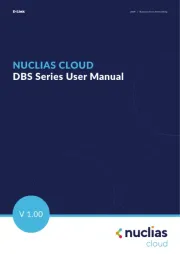
5 Augustus 2025
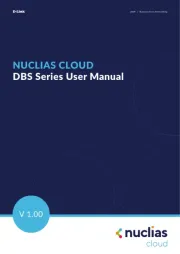
4 Augustus 2025
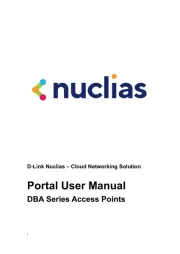
4 Augustus 2025
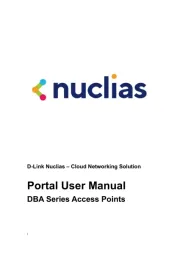
4 Augustus 2025
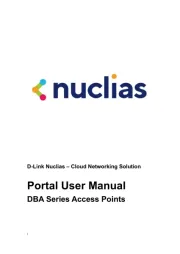
4 Augustus 2025
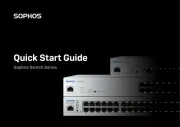
3 Augustus 2025
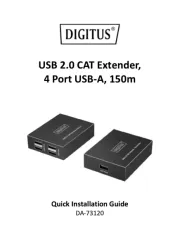
30 Juli 2025
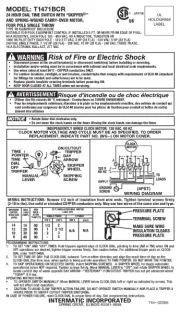
30 Juli 2025
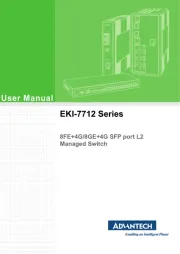
30 Juli 2025
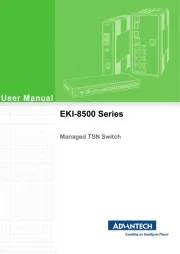
30 Juli 2025